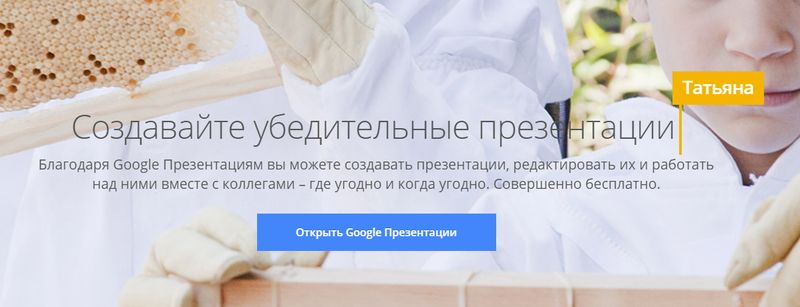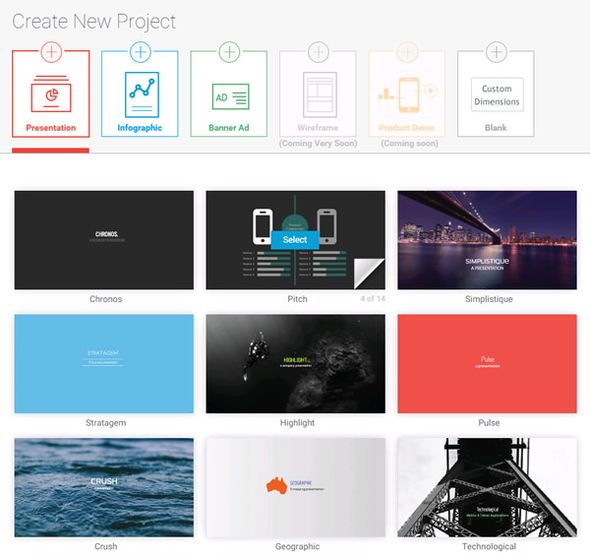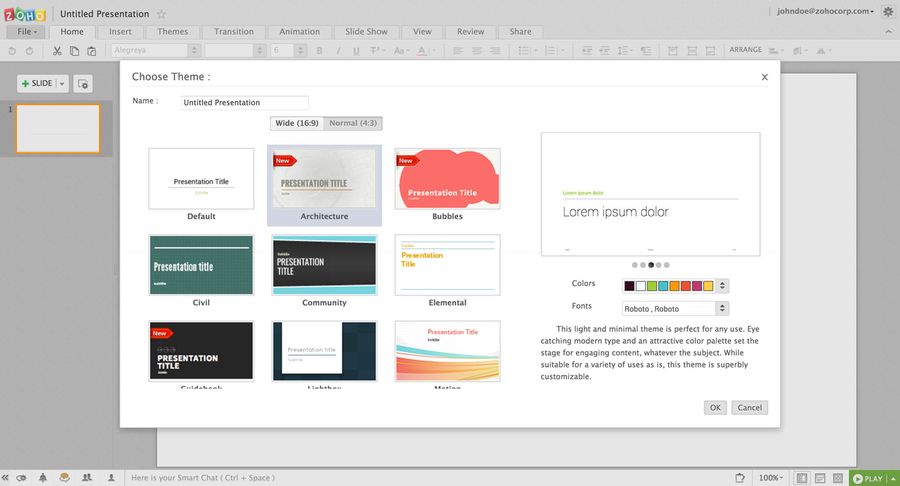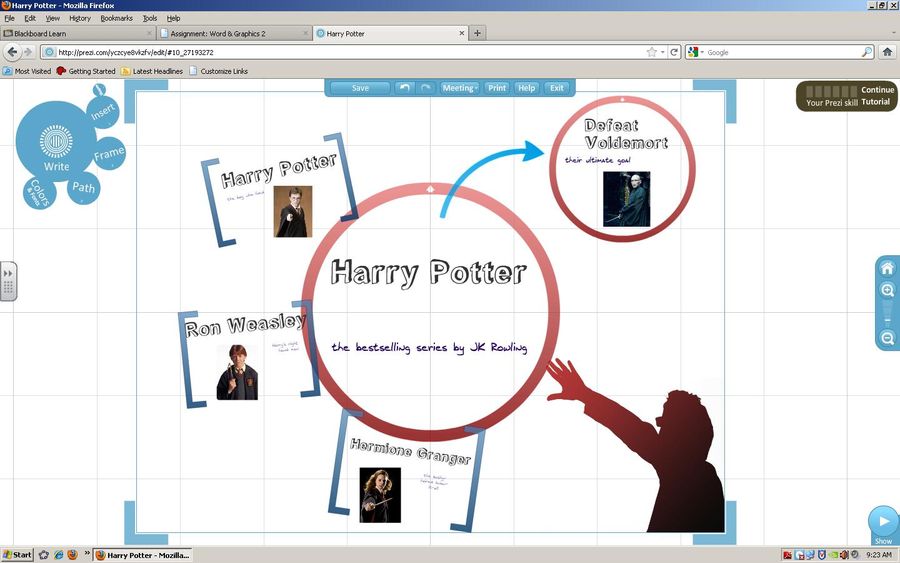Powerpoint онлайн сделать презентацию без регистрации
PowerPoint (Повер поинт) онлайн сделать презентацию бесплатно
Проведение презентаций уже давно является непреложным атрибутом не только образовательных учреждениях, но и во многих сферах бизнеса. Демонстрация бизнес-стратегии и тактики, привлечение внешних средств, обучение, защита проекта и другие цели – всё это реализуется с помощью иллюстрации слайд-шоу, направленных на решение множества деловых задач. Наиболее известным инструментом для создания презентаций является Power Point.
Известный программный старожил, первая версия которого датируется ещё 1987 годом. И хотя с тех пор программа пережила не одну модификацию (ныне предлагается уже 15 версия продукта), всё большую популярность на рынке приобретают сетевые модификации и альтернативы Повер Поинт, предлагающие создание презентаций онлайн. В этой статье я расскажу, как сделать c PowerPoint онлайн презентацию бесплатно, какие онлайн-альтернативы к последнему существуют, и как с ними работать.

1. Создать презентацию бесплатно с Повер поинт онлайн
Если вам необходимо быстро создать презентацию для каких-либо целей, тогда нет прямой необходимости устанавливать платную версию PowerPoint на ваш ПК. Можно воспользоваться бесплатной версией PowerPoint online без регистрации, любезно представленной компанией Microsoft, и в которую можно попасть, используя, к примеру, данные своего аккаунта в Skype.
- Чтобы воспользоваться функционалом данного ресурса перейдите на него https://office.live.com/start/PowerPoint.aspx;
- Нажмите на кнопку «Войти с помощью учётной записи Майкрософт», введите свой логин в Скайпе и пароль (возможно, придётся пройти процедуру сопряжения паролей);
- Кликните на «Новая презентация» и вы перейдёте в режим создания презентаций.
Как известно, подобные презентации состоят из набора слайдов, которые можно организовать различным образом (тексты, графика, тексты плюс графика и так далее). Панель управления данной онлайновой версии Повер поинт по сравнению с стандартной версией чуть упрощена, тем не менее, здесь имеется весь необходимый инструментарий для создания нужных вам слайдов.
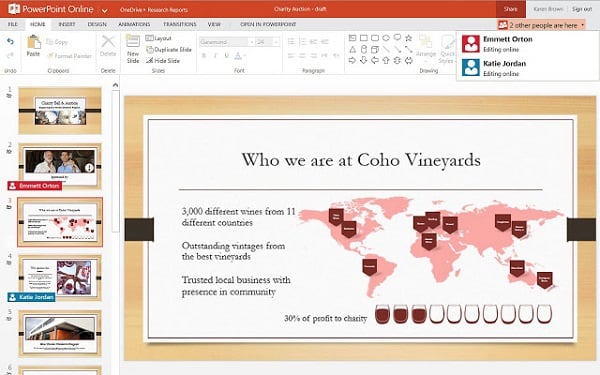
Интерфейс онлайн версии инструмента PowerPoint
Если вы хотите загрузить уже готовую презентацию, то её необходимо для начала поместить в OneDrive – облачное хранилище компании Microsoft (Файл – Открыть – Дополнительные сведения о OneDrive). Уже там будет необходимо загрузить нужный вам файл, нажать на «Редактировать презентацию» и выбрать опцию «Редактировать в браузере».
В целом же процесс создания и сохранения слайдов не особо отличается от обычного «джентельменского» набора функций PowerPoint, все желающие могут воспользоваться имеющимся здесь функционалом, а затем и сохранить созданный файл презентации сначала в облако, а потом и к себе на ПК.
2. Аналог PowerPoint в создании слайд-шоу — Google Slides
Компания Гугл также предлагает онлайн инструментарий, позволяющий создавать презентации в сети, под названием Google Slides. Для работы с указанным сервисом нужно иметь аккаунт Гугл (если у вас он отсутствует, значит, его будет необходимо создать). При этом декларируется возможность создания презентаций даже на мобильных устройствах, включая поддержку коллективного редактирования в отличие от Повер Поинт.
- Для работы с данным сервисом перейдите по вышеуказанной ссылке, нажмите на кнопку «Открыть Google Презентации».
- Кликните на белое окошко с плюсиком слева («Start a new presentation» — начать новую презентацию) и вы перейдёте в режим создания презентаций.
- Функционал здесь довольно простой, тем не менее, имеются все необходимые в таком случае базовые инструменты.
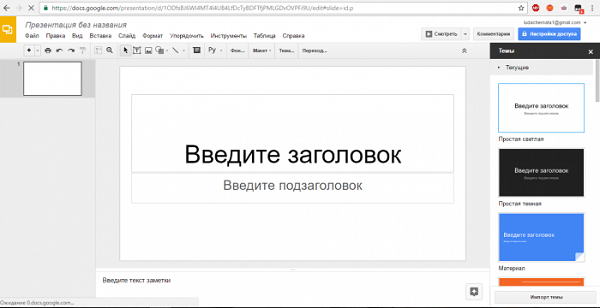
Создаём презентацию с Google
После окончания создания презентации нажмите на «File» (Файл), выберите опцию «Download as» (скачать как) и определитесь с типом файла вашей презентации (pptx, pdf, txt, jpeg и так далее) для сохранения данного файла к себе на ПК.
Открываем презентацию онлайн
Иногда приходится запуска презентации, когда под рукой нет популярных редакторов – PowerPoint или OpenOffice Impress. В таком случае нужный файл можно запустить с помощью онлайн-сервисов. К счастью, проблем с файлами, носящими расширения PowerPoint, проблем возникнуть не должно. Однако, если презентация создавалась в другом редакторе и под другим расширением, то проблемы возникнуть могут.

Как открыть презентацию онлайн
Воспользоваться приведёнными ниже ресурсами можно на любых устройствах – мобильниках, компьютерах, планшетах и т.д. Обозреваемые ресурсы могу иметь некоторые свои преимущества и недостатки, поэтому их нужно иметь в виду.
Вариант 1: PPT онлайн
Данный сайт работает в первую очередь с форматами PPTX и PPT, поэтому будет интересен в том случае, если презентация создавалась в PowerPoint. Чтобы открыть презентацию, потребуется загрузить нужный файл на сервера сайта. После этого презентация станет доступна для просмотра не только вам, но и всем желающим, правда, по специальной ссылке. Также сервис не поддерживает множество эффектов и переходов, но при этом не искажает содержимое презентации.
Сайт выставляет жёсткое ограничение на файл – его размер не должен быть больше 50 мегабайт. В большинстве случае ограничение не так существенно, но если речь идёт о большой презентации, то это может стать серьёзной проблемой.
Вам может быть интересно узнать, как уменьшить размер презентации. У нас есть отдельная статья об этом.
Инструкция же по использованию данного сервиса будет выглядеть следующим образом:
- Перейдите на сайт и загрузите туда вашу презентацию, воспользовавшись кнопкой «Выбрать файл». Также презентацию можно загрузить и по ссылке, вставив её в соседнюю строку, но не факт, что она тогда правильно будет отображаться.


Одновременно и плюсом, и минусом данного сайта является возможность просматривать файлы от других пользователей и делиться своими. Если вы задали презентации релевантное имя, то система сможет отображать её для других пользователей не только по специальной ссылке, но и по поисковому запросу. Все презентации других пользователей, которые вы сможете увидеть на сайте, доступны для загрузки на ваш компьютер.
Вариант 2: MS PowerPoint Online
Этот вариант отлично подойдёт в том случае, если у вас есть учётная запись на серверах Майкрософт (локальная запись в Windows не считается). С её помощью можно получить доступ к онлайн-версиям некоторых продуктов компании. В том числе и продуктов из комплекта Office. Это неполноценные редакторы, но функций для просмотра презентации и воспроизводства большинства эффектов в них достаточно.
Доступ к сервису можно получить с любого устройства, а файлы, которые вы загружаете, видите только вы и люди, которым вы предоставите специальную ссылку. Плюс, презентацию можно редактировать, правда, инструментарий в онлайн-версии куда более скудный, чем в настольной. Из минусов можно отметить только необходимость наличия глобальной учётной записи Microsoft для корректного взаимодействия с сервисом.
Инструкция по использованию данного сервиса выглядит следующим образом:
- Перейдите на официальный сайт Microsoft. Вам нужно будет выполнить авторизацию в вашем аккаунте, воспользовавшись кнопкой «Войти» в верхней части экрана.


Здесь найдите кнопку «Добавить и открыть» для загрузки нового файла. Она расположена под списком шаблонов презентаций.


Текст и другие графические элементы презентации остаются без искажений, если это совместимый формат. Однако, значительная часть эффектов и переходов может не работать вообще или работать нестабильно.
Вариант 3: Презентации Google
Это уже полноценный редактор презентаций, который позволяет работать с ними в онлайн-режиме. Поддерживается корректная работать как с файлами MS PowerPOint, так Open/Libre Office Impress. Помимо всего прочего вы можете полноценно редактировать презентации в этом сервисе. При этом делать это можно даже на смартфоне.
Официально Google не требуется регистрацию в системе, чтобы пользоваться сервисом, но настоятельно рекомендует завести аккаунт. Это даёт большое количество плюсов, например, вы всегда можете получить доступ к файлам на виртуальном диске от компании и делиться ими с другими пользователями.
Все данные, которые вы загружаете на Google Drive (он взаимосвязан практически со всеми сервисами компании) доступны только вам. При необходимости вы можете настраивать параметры доступа для отдельного файла, например, сделать так, чтобы его могли просматривать только пользователи, получившие специальную ссылку или приглашение на email. Ещё дополнительным плюсом этого сервиса является поддержка анимации и эффектов перехода (в большинстве случаев).
Инструкция по работе с сервисом сводится к следующему:
- Перейдите на сайт Google Презентаций. Также можно перейти на сайт Google Drive и загрузить презентацию туда. Она всё равно откроется в соответствующем онлайн-сервисе.
- На сайте Презентаций нажмите на кнопку «Открыть Google Презентации». Если вы не зарегистрированы или не авторизированы в системе, то вам будет предложено пройти соответствующие процедуры, чтобы получить полный доступ.
- Далее вам нужно будет найти значок в виде папки. Он должен быть расположен в верхней части интерфейса. Нажмите на него, чтобы перейти к процедуре загрузки файлов.


Помимо рассмотренных выше сайтов, вы можете использовать и другие ресурсы, представленные в сети. Принцип их работы примерно схож с рассмотренными выше сайтами, поэтому останавливаться на более подробное рассмотрение их работы не имеет смысла.
Лучшие сервисы для создания презентаций онлайн
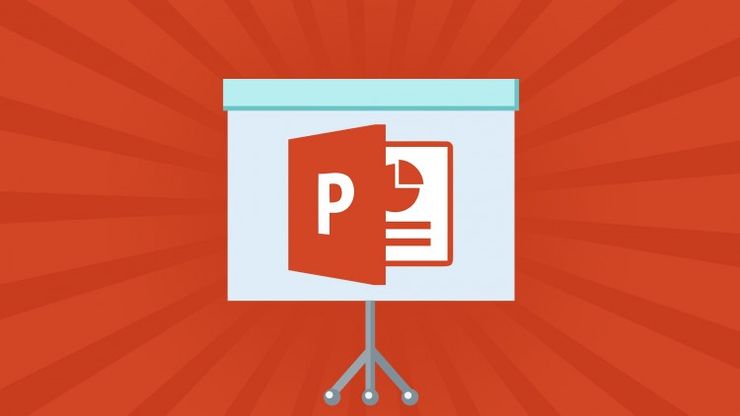
Презентации помогают представить продукт или технологию пользователям, не желающим выслушивать часовые лекции. Это красочные и небольшие наброски на обозначенную тему, и все мы знаем их ещё со школы. Но вот случается такое, что необходимо сделать презентацию за считанные минуты, да ещё и на чужом компьютере, где нет необходимых утилит.
В такой ситуации существует простое решение – сделайте презентацию онлайн без регистрации. Благодаря нескольким сервисам, предоставляющим упрощённый функционал полноценного ПО и ускоряющим работу с изображениямитекстами, вы затратите даже меньше времени, чем изначально планировали.
Также вы можете воспользоваться инструкцией, которая поможет вам сделать презентацию на компьютере в Powerpoint.
Сделать презентацию с Powerpoint онлайн
Powerpoint – популярнейшее ПО для создания презентаций. Именно в нём детей учат работать на уроках информатики, и именно эта утилита практически единолично оккупировала весь рынок. В 2015 году Microsoft решили идти в ногу со временем и постепенно переходить к облачным технологиям, в результате чего большинство их ПО теперь доступны в онлайн-режиме, как powerpoint онлайн. Отныне достаточно зайти на сайт, и нет необходимости покупать весь пакет office утилит. Да, функционал у программы слегка урезан, но его вполне хватит для создания красочной и сочной презентации.
Для того, чтобы создать онлайн презентацию, вам нужно будет выполнит 3 шага:
- Зайдите на сайт Microsoft
- Введите данные от учетной записи Microsoft. Если ее нет – то вам необходимо будет создать ее. Не бойтесь ,это быстро.

- Нажмите на значок “Новая презентация” или выберите шаблон, который вам нравится и приступите к созданию презентации

Каждая презентация является простым набором слайдов, которые могут состоять из текстов илии графики, а также других мультимедиа. Задача остаётся неизменной – привлечь и удержать внимание зрителя. В повер поинт онлайн слегка упрощённая панель управления, однако в ней достаточно функционала, чтобы создать простой слайд с кастомизируемым фоном и гиперссылками. В том числе, доступна робота со шрифтами и прочие известные фишки «Вордоподобных» утилит.
Единственный и важнейший недостаток – полная привязка сервиса к собственной экосистеме от Майкрософта, например, чтобы загрузить готовую презентацию и подправить её под свои нужды, сначала необходимо перебросить её в облачный OneDrive. На деле, это достаточно удобно и позволяет не беспокоиться о потере физического носителя, создавая копию в облаке для всей важной документации.
Весь процесс редактирования и создания слайдов практически идентичен полноценному ПО от создателей «окон», но есть весомые отличия. Функционал, связанный с индивидуальным дизайном, макросами и прочими «специализированными» инструментами, вырезан подчистую. Создатели посчитали, что он лишний раз будет загружать ресурсы сервера и интерфейс пользователя, посему решено избавиться от него. Уже готовую презентацию вы подгружаете сначала в облако, откуда можете её скачать ещё и на физический носитель. Чтобы получить доступ к своему OneDrive, достаточно пройти двухфазную аутентификацию на любом устройстве, от мобильного до ПК. Таким образом, ваша подготовленная к конференции презентация никогда не потеряется.
Ну и главный функционал данного сервиса, пользующийся наибольшей популярностью, – возможность свободно переформатировать уже сохранённые файлы. Учащиеся в ВУЗах нашей страны прекрасно знакомы с ситуацией, когда срочно нужно изменить файл из поверпоинта 2016 года под PowerPoint 2003. Для этого просто загрузите документ в облако, пройдите авторизацию, после чего запустите его в онлайн-версии ПО. Выберите «сохранить как», и среди предложенных форматов найдите подходящий. Проводится вся операция за считанные минуты, и может спасти вас от щекотливых ситуаций.
Google Sl > 
Гугл не отстаёт от своих конкурентов и предлагает вашему вниманию собственный toolbox, названный Google Slides. По своей сути он представляет практически полную копию представленного выше продукта, с парой незначительных, но важных находок.
Чтобы работать с сервисом, вам потребуется завести аккаунт от Гугла, вместе с которым будет предоставлена электронная почта и специальная соц. сеть фирмы. Пользователь автоматически получает доступ к облачным хранилищам, что позволяет использовать свой телефон для создания презентаций, которые затем можно будет показать на ПК. Единственное, потребуется ОС Android. Также имеется поддержка коллективного редактирования. Вы можете дать ссылку на документ своим коллегам или специалистам, чтобы подправить сомнительные и слабые места и презентовать продукт наилучшим образом.
Закончив создание, вы можете сохранить презентацию как в личное облако от Гугл, так и на Яндекс диск, сервис предлагает сразу несколько хранилищ, пользователю остаётся выбрать наиболее подходящее. Так же, как и в прошлом случае, презентацию можно скачать в любом формате, от PDF до текстового документа. Каждый слайд можно разделить на отдельные изображения, что подойдёт для презентаций без установленных на ноутбуке специальных утилит. Помимо прочего, Гугл Слайд поддерживает и онлайн-показ, в котором вам достаточно выбрать ранее открытый файл и открыть браузер в полноэкранном режиме.
PowToon – простой и удобный сервис

Но если вы хотите попробовать что-то новое в плане интерфейса и создать именно онлайн презентацию, то хорошим выбором станет PowToon. Отличительной особенностью сайта является использование векторных или «умных» картинок. Это простые фигуры и силуэты, не теряющие качества при увеличении и уменьшении.
Сервис предоставляет целую библиотеку SVG файлов, что может быть полезно как дизайнерам, которым необходимы исходники для базовой проектировки проекта, так и простым сотрудникам, желающим слегка приукрасить свой проект, дабы отличаться от контрагентов. Скачивание происходит через кнопку «export».
Основное отличие PowToon от конкурентов – простой и отзывчивый интерфейс без нагромождения и лишних инструментов. Лишь самое необходимое. Вся библиотека изображений удобно отсортирована, дабы вам было легко найти именно то, что необходимо в конкретной ситуации.
Visme – создание крутых и сочных презентаций 
Создать необычные, красивые и круто оформленные презентации, которых больше ни у кого нет, – вот что позволяет Visme. А для экономии вашего времени предоставляется ряд исходников, постоянно пополняемый пользователями и самими разработчиками. Вам достаточно выбрать любой из предложенных дизайнов и изменить цветовую гамму, а также текст под себя или подобрать и вовсе готовую работу, где достаточно сменить лишь текст.
Цвета – важнейшая часть любой презентации, и они в наибольшей мере влияют на восприятие контента конечным слушателем, поэтому Visme предоставляет полноценный пульт для управления цветовой палитрой, множество инструментов её подбора и специальный «Круг», где показана сочетаемость оттенков.
Zoho – простое и доступное создание слайдов 
Если вам необходимы слайды, лучше подходящие для представлений перед англоязычной аудиторией, то подойдёт специализированный сервис Zoho, содержащий тысячу шрифтов и множество заготовок, в том числе из ряда векторных изображений. Однако данный «несерьёзный» сайт подойдёт, скорее, для обучения дошкольников базовой теории цветов и создания презентаций, чем для полноценной работы, ввиду нескольких ограничений и недостатков. В первую очередь – он больше напоминает последние версии Paint, чем PowerPoint, по своему функционалу.
Также у приложения есть один весомый недостаток – вычурно «мягкий» дизайн, характерный для object-стиля Microsoft 7-8 летней давности. Кто работал в Офисах 2006-7 года, сразу его узнают, и это сильно режет глаза. Сами инструменты разбросаны не лучшим образом, библиотека исходников, которые можно подогнать под свои запросы, крайне скудна, а необходимость сохранять всё на физический носитель лишь в формате Повер Поинтовской презентации – становится последним гвоздём в гробу сервиса.
Prezi – сервис для пользователей соцсетей, владельцев блогов и сайтов 
Вопреки предыдущему сайту, Prezi становится настоящим глотком свежего воздуха, открывая полностью новые горизонты и предоставляя неповторимый опыт для художников и дизайнеров. Среди нас есть люди, предпочитающие творческий беспорядок, ведь не всем быть педантичными, и именно таким пользователям подойдёт Prezi.
Вы просто разбрасываете заметки о каждом из слайдов по рабочей зоне, создавая параллельно блоки, а затем выстраиваете переходы между ними в необходимой последовательности. Затем дополняете получившийся лабиринт изображениями и текстом. Выглядит крайне минималистично и легко, но здесь всплывает второе достоинство сервиса – открытые исходники.
Это «Слайд-Шоу» вы можете встроить непосредственно в свой сайт, без лишних заморочек с вспомогательными плагинами для переключения слайдов.
Knovio – видео презентация онлайн за 1 минуту 
Все помнят MovieMaker, что являлся в большей степени утилитой для видео презентаций, чем для монтажа роликов. Его наследником стал Knovio, предоставляющий практически идентичный функционал с улучшенным и упрощённым интерфейсом. Если вам нужно подставить интересную музыку, предоставляется собственная библиотека сервиса на любой вкус и цвет, необходимы заготовки – вас приветствует пользовательская база работ.
Итак, сегодня мы рассмотрели лучшие сервисы для создания презентаций онлайн. Надеюсь, что статья помогла вам и вы смогли выбрать инструмент, который пришелся вам по вкусу и удовлетворил ваши нужды.
18 онлайн-сервисов для создания презентаций
Функционал PowerPoint ограничивает? Или вы привыкли работать онлайн, не запуская программы на ПК? С помощью этой подборки из 18 онлайн-инструментов вы создадите отличные слайды. А вашу презентацию будут шерить в закрытых чатах топовых маркетологов и показывать внукам.
Paste

Платформа для создания презентаций с интерактивными элементами. Можно импортировать уже готовые проекты PowerPoint. Упрощает работу возможность совместного доступа к проекту, чат для команды.
На бесплатном тарифе все проекты будут в публичном доступе.
Swipe

С помощью Swipe презентации можно сделать максимально интерактивными: добавлять опросы, узнавать мнения, просто поделившись ссылкой на презентацию. Благодаря маркдаун-разметке, слайды могут адаптироваться под любое устройство, и просмотреть презентацию можно как со смартфона, так и с большого экрана. В остальном – ничего лишнего, только необходимое.
Emaze
Здесь можно генерировать не только презентации и открытки, но и полноценные сайты. Включает в себя шаблоны с визуальными эффектами, разработанные профессиональными дизайнерами. В презентации можно вставлять видео, анимацию, настраивать эффекты, импортировать эти презентации в блог.
Crello

Инструмент для создания визуальных материалов. Crello имеет набор готовых шаблонов для постов в соцсетях, онлайн-рекламы и типографии, а ещё огромную библиотеку изображений.
Google Slides
Простой и удобный онлайн-сервис создания презентаций. Здесь есть шаблоны для презентаций, фотоальбомов, приглашений, отчётов, резюме. Креатива Слайды Google не предложат – шаблоны стандартные и поднадоевшие.
Powtoon

Этот сервис создан для видеопрезентаций. В зависимости от направления деятельности, можно найти разные шаблоны: для бизнеса, образования, личного применения. Музыкальный фон, анимация, видео – всё это доступно на Powtoon.
Storyboarder

Как следует из названия, презентации можно создавать в виде сториборда. Для этого можно использовать готовые фото или рисовать от руки. Кадр за кадром, можно создать выразительную анимацию. Это не просто полезный инструмент, это ещё и увлекательное занятие!
Beautiful.ai
Здесь можно создать презентации любого уровня – от простенького фотоальбома до полного описания проекта с изображениями, графиками и диаграммами. Как и везде, тут достаточное количество готовых шаблонов, но есть интересное – дизайн слайдов автоматически адаптируется к контенту в зависимости от его типа.
Readymag

Очень мощный инструмент, включающий в себя бесплатные наборы шрифтов и иконок, анимацию и многое другое. Кроме создания презентаций, для которых существует масса шаблонов, включены такие функции, как установка доменного имени и URL страниц ваших проектов, их аналитика и защита паролем. Меняйте код на своё усмотрение, работайте командой, продвигайте контент с помощью SEO – собирайте полноценные сайты на Readymag.
Knovio
Здесь предлагают настройки в зависимости от направления: для обучения, маркетологов, бизнес-тренингов. Из функциональных возможностей – редактирование видео, контент можно записывать со своей камеры и микрофона.
Созданные продукты можно экспортировать в YouTube, Vimeo и другие ресурсы и даже стримить.
Sl > 
Облачный сервис с приятным дизайном и хорошим функционалом. Над презентацией можно работать командой, где каждый видит исходные и изменённые версии, может оставлять комментарии. А ещё Slides – единственный инструмент создания презентаций полностью открытого формата. Можно работать с исходным кодом презентации на HTML, CSS и JavaScript.
Haiku-deck

Простой и понятный инструмент для создания презентаций. Он не самый мощный, зато с ним легко разобраться без какой-либо подготовки. Стандартный набор функций, возможность настраивать просмотр презентаций (личный, ограниченный, свободный), возможность сохранения в PDF – быстро и просто.
Slidedog
Оригинальный инструмент для создания презентаций, который поддерживает все современные форматы и содержит облачные технологии. В этом сервисе применяется так называемый «принцип плейлиста». Приложение может объединять PDF, видео, данные таблиц Excel и даже готовые презентации PowerPoint и Prezi. Презентация в презентации – как вам такое?
Canva

Этот сервис позволяет создавать презентации как полностью самим, так и на основе готовых шаблонов. Дизайн-макеты для соцсетей, логотипы, флаеры, резюме, пригласительные и многое другое – в Canva.
Rawshorts
Этот сервис предназначен для создания видеопрезентаций. Можно добавлять в видеоролик текст, анимацию, изображения, аудио – и всё это интуитивно просто. Кириллица поддерживается.
Сохранить готовый результат на устройство можно после оплаты тарифа.
Piktochart

Это веб-приложение разработано для создания инфографики. Кроме изображений, тут есть таблицы, графики и даже географические карты, на которые можно наносить данные. Как утверждают сами разработчики, приложение не сделает за вас профессиональную презентацию, но продукт не будет выглядеть дешёвой поделкой. В бесплатной версии есть 10 шаблонов и полный набор функций.
Скачать готовую презентацию можно в JPG или PNG. Экспорт в PDF возможен на оплаченном тарифе.
Prezi

Анимированные презентации, представляющие собой слайдшоу на одном большом холсте – это Prezi. В них можно добавлять музыку и эффекты (например, приближение или поворот), настраивать переходы между кадрами. Язык сервиса – английский, но разобраться интуитивно просто.
В бесплатной версии (тариф Basic) есть возможность создания 3 презентаций, либо 14 пробных дней. После оплаты можно создавать приватные презентации, вставлять видео и демонстрировать презентации офлайн. Доступна аналитика, с помощью которой можно проверить статистику по каждому слайду.